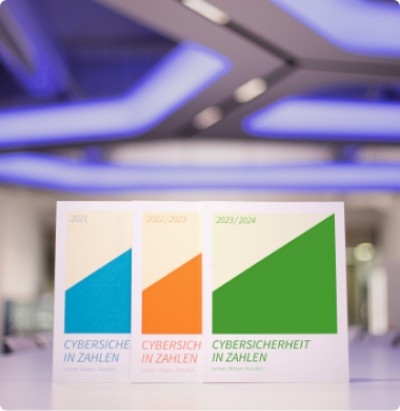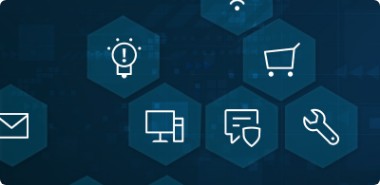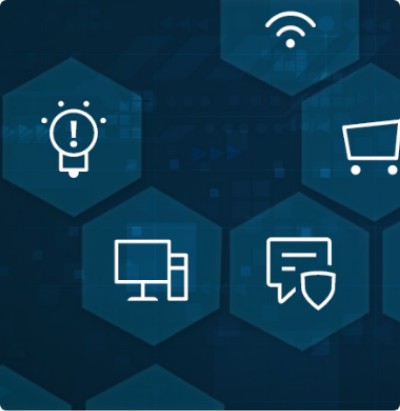WLAN sichern in 10 Schritten:
Sichern Sie die Benutzeroberfläche
Unmittelbar nach dem Verbinden, sollten Sie einen geschützten Zugang zur Benutzeroberfläche einrichten und dabei in jedem Fall die Log-In Werkseinstellungen verändern. Wählen Sie einen nur für Sie schlüssigen Benutzernamen und ein sicheres Passwort. Ein böswilliger Nachbar oder Fremder auf der Straße könnte sonst beispielsweise einfach Ihre Zugangsdaten ändern – ohne dass dieser tiefgreifende IT-Fertigkeiten haben muss. Ein Hinweis auf den Netzwerkbetreiber oder den Gerätehersteller reichen dafür oft schon aus. Ein Passwortmanager kann Ihnen dabei helfen, ein komplexes Passwort zu erstellen und speichert dieses für Sie.
Vergeben Sie einen Netzwerknamen
Nach dem Einrichten der Benutzeroberfläche, können Sie Ihr WLAN einrichten. Damit niemand die Werkseinstellungen Ihres Netzes erahnen kann, sollten Sie den Namen Ihres Netzwerks möglichst undurchsichtig gestalten. Geben Sie Ihrem Netzwerk einen Namen, der weder auf Sie noch auch auf das Modell oder den Hersteller Ihres Routers schließen lässt. Anderenfalls lassen sich in manchen Fällen die Werkseinstellungen für die Konfiguration des Geräts wie Benutzername und Passwort leicht mit Hilfe einer Suchmaschine online ausfindig machen.
SSID nicht abschalten
Der Netzwerkname wird auch als SSID (Service Set Identifier) bezeichnet. Nicht nur jeder Computer, jedes Tablet oder Smartphone in Ihrem Netzwerk hat quasi eine Art Nummernschild, sondern auch Ihr WLAN selbst. Diese Erkennungsmarke nennt sich SSID. Immer wieder tauchen Ratschläge im Web auf, dass Sie das Senden dieser Marke, sprich das SSID Broadcasting, deaktivieren sollen. Wenn Sie das Anzeigen Ihres Routers oder Access Points abschalten, taucht es nicht mehr in der Liste auf, wenn jemand in der Reichweite des Geräts nach einem WLAN-Signal sucht. Das klingt zunächst nach mehr Sicherheit. Allerdings verschwindet das Netz keineswegs vom Radar: Auch scheinbar versteckte Netzwerke senden Datenpakete mit dem SSID-„Nummernschild“ durch den Äther.